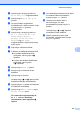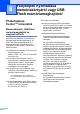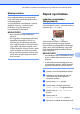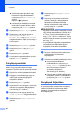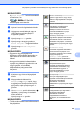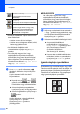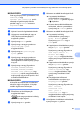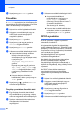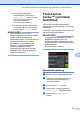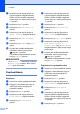Advanced User's Guide
Table Of Contents
- Kibővített használati útmutató MFC‑J6520DW MFC‑J6720DW
- Használati útmutatók és elérési módjuk
- Tartalomjegyzék
- 1 Általános beállítások
- 2 Biztonsági funkciók
- Secure Function Lock 2.0 (Biztonságos funkciózár 2.0)
- Híváskorlátozás
- 3 Fax küldése
- További küldési beállítások
- További küldési műveletek
- Lehívás
- 4 Fax fogadása
- 5 Számok hívása és tárolása
- 6 Jelentések nyomtatása
- 7 Másolatok készítése
- Másolási beállítások
- Másolás leállítása
- Másolási sebesség és minőség javítása
- Másolatok kicsinyítése vagy nagyítása
- „N az 1-ben” (több oldal egy lapon) másolatok vagy poszter készítése (oldal elrendezése)
- 2 az 1-ben igazolványmásolás (oldal elrendezése)
- Másolatok szortírozása
- Színmélység beállítása
- Festéktakarékos mód
- Másolás vékony papírra
- Automatikus igazítás
- Könyvmásolás
- Vízjelmásolás
- Háttérszín eltávolítása
- Kétoldalas másolás
- A változtatások új alapértelmezésként történő beállítása
- Minden beállítás visszaállítása a gyári alapértelmezett értékre
- Másolási beállítások mentése parancsikonként
- A3-as másolási parancsikonok
- Másolási beállítások
- 8 Fényképek nyomtatása memóriakártyáról vagy USB Flash memóriameghajtóról
- PhotoCapture Center™ műveletek
- Képek nyomtatása
- PhotoCapture Center™ nyomtatási beállítások
- Szkennelés memóriakártyára vagy USB Flash memóriameghajtóra
- 9 Fotók nyomtatása fényképezőgépről
- A Időszakos karbantartás
- B Szójegyzék
- Index
- brother HUN
8. fejezet
60
(Fekete-fehér)
A fényképeket monokrómmá
alakíthatja.
(Szépia)
A fénykép színeit szépiára alakíthatja.
(
Autom. javítás & Vörösszem-javítás
)
Ilyenkor a gép dönti el, hogy mely
effektusok a legmegfelelőbbek a
fénykép számára. A vörös szem
eltávolítását is megkísérli.
• Bizonyos esetekben a piros szemet nem
lehet eltávolítani.
• Amikor az arc túl kicsi a képen.
• Amikor az arc túlságosan felfelé, lefelé,
balra vagy jobbra fordul.
• Az effektusok listájához való
visszatéréshez nyomja meg a Mégse
gombot.
• Ha a fénykép nagyon kicsi, vagy
szabálytalan arányokkal rendelkezik,
előfordulhat, hogy nem lehet körülvágni,
illetve feljavítani. Az érintőképernyőn a
következő lesz látható: Kép túl kicsi
vagy Kép túl hosszú.
i Ha a Vágás opciót választotta a g.
lépésben, állítsa be a kép körüli piros
keretet.
A piros kereten belüli rész kerül
kinyomtatásra.
Nyomja meg a
vagy
gombot a keret méretének
növeléséhez vagy csökkentéséhez.
A keret helyének mozgatásához
nyomja meg a a, b, d vagy c gombot.
A keret forgatásához nyomja meg a
gombot.
Amikor befejezte a keret beállítását,
nyomja meg az OK gombot.
Nyomja meg az OK gombot a
jóváhagyáshoz.
MEGJEGYZÉS
Ha a fénykép nagyon kicsi, vagy
szabálytalan arányokkal rendelkezik,
előfordulhat, hogy nem lehet körülvágni,
illetve feljavítani. Az érintőképernyőn a
következő lesz látható: Kép túl kicsi
vagy Kép túl hosszú.
j Adja meg a másolatok kívánt számát a
+ vagy - gombok megnyomásával, vagy
az érintőpanel tárcsázóját használva.
Nyomja meg az OK gombot.
k Válasszon az alábbi lehetőségek közül.
A nyomtatási beállítások
módosításához nyomja meg a
Nyomt beáll-ok gombot. (Lásd
a(z) PhotoCapture Center™
nyomtatási beállítások
uu részt a(z) 63. oldalon.)
Ha nem akar további beállításokat
módosítani, akkor a nyomtatáshoz
nyomja meg az Indítás gombot.
Igazolványkép nyomtatása
Kiválaszthat egy memóriakártyán vagy USB
Flash memóriameghajtón tárol fényképet, és
igazolványképet nyomtathat önéletrajzhoz,
útlevélhez és hasonlókhoz. Egy papírlapra
négy igazolványképet nyomtathat.